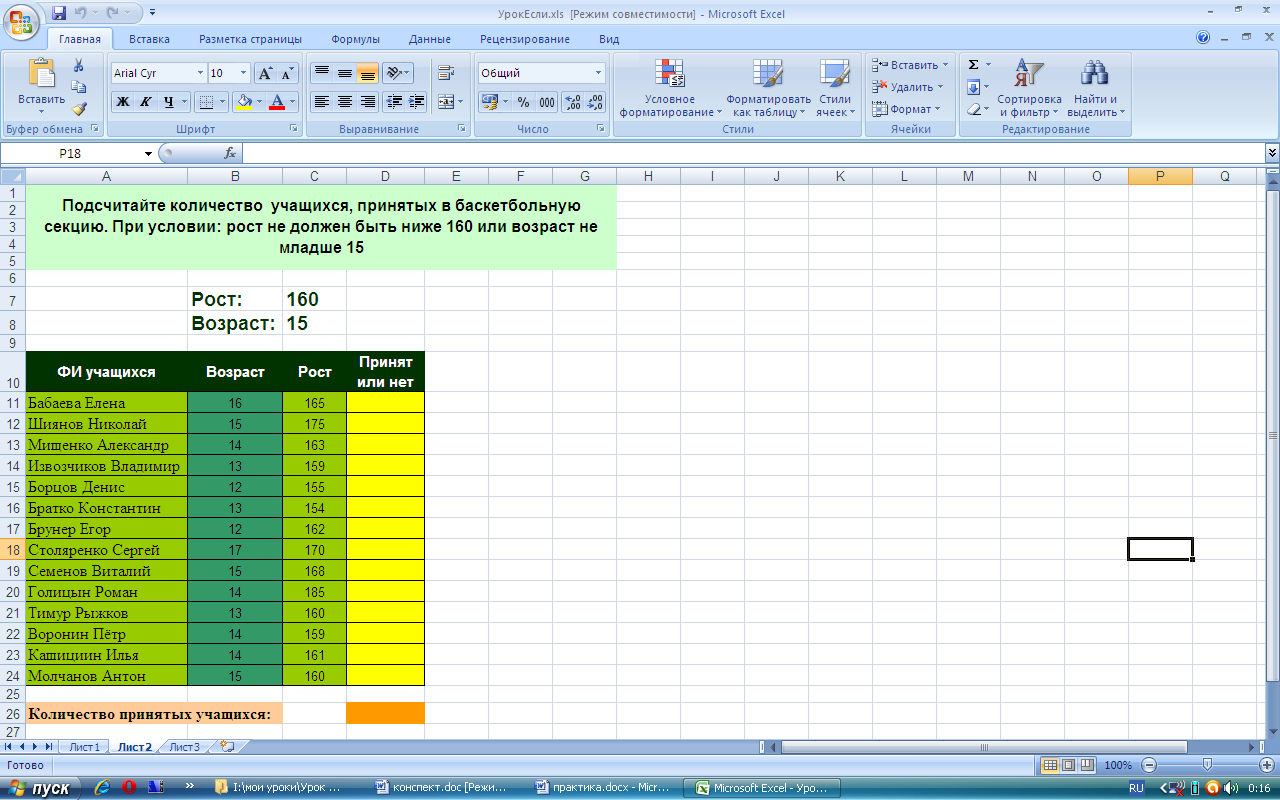Конспект урока по информатике в 9 классе.
Тема «Логические функции в Excel»
Цель: создать условия для
формирования понятия использования логических функций в электронных таблицах.
Задачи:
сформировать
навык применения знаний о разветвляющихся алгоритмах и логических высказываниях
для решения задач с помощью электронных таблиц Excel;
развить
умения применять логические функции И, ИЛИ, НЕ, ЕСЛИ для решения задач с
помощью электронных таблиц Excel;
развить
навык построения диаграмм и создания блок-схем в электронных таблицах Excel;
способствовать
развитию творческого подхода и логического мышления;
воспитывать
самостоятельность и трудолюбие.
Тип урока: комбинированный.
Методы обучения: лекция,
практическая работа на компьютере.
ТСО: компьютер,
программа MS Office Excel.
План урока
Организационный
момент – 2 мин.
Актуализация
проблемы – 10 мин.
Изложение
нового материала – 25 мин.
Практическая
работа на компьютере – 40 мин.
Подведение
итогов – 3 мин.
Ход урока
1. Организационный момент:
Опрос
присутствующих, объявление темы, целей и задач на урок.
2. Актуализация проблемы:
Логические
высказывания – это повествовательное предложение, в отношении
которого имеет смысл говорить о его истинности или ложности (по
Аристотелю, основателю логики как науки).
Какое
предложение является логическим высказыванием?
Сегодня
идет дождь. (да)
Сколько
тебе лет? (нет)
Как
прекрасна жизнь! (нет)
Во
вторник не будет информатики, но будет физика. (да)
Некоторые
высказывания могут содержать несколько ложных и/или истинных высказываний, которые
соединяются между собой словами и, но, или, а, не. Такие логические
высказывания являются составными от простых высказываний, а слова, соединяющие
простые высказывания в сложные, образуют логические операции.
Логика
изучает такие операции над высказываниями, в результате которых снова
получается высказывание. Язык логики больше похож на математические формулы, в
которых переменные – это простые логические высказывания, а символы между ними
– логические операции. Определены следующие логические операции (см.
таблицу 1):
Таблица
1
|
Логические операции |
Символы |
Слова |
|
конъюнкция (логическое умножение, пересечение |
&, /, . |
и, а, но (AND) |
|
дизъюнкция (логическое сложение, объединение |
V, + |
или (OR) |
|
отрицание (инверсия) |
O , – , ‘ |
не (NOT) |
Например,
первое высказывание можно представить одной переменной Х-“сегодня идет дождь” и
оно может быть истинным или ложным в зависимости от сегодняшнего дня, а 4-е
высказывание: с помощью двух простых высказываний А-“во вторник будет
информатика” и В-“во вторник будет физика” и операции отрицания и конъюнкции
можно будет записать так: А’ & B. Для обозначения истинности или ложности
высказывания используют обозначения 1 и 0, или И и Л, или TRUE и FALSE
соответственно. Тогда выражение:
А’
& B = 1 означает, что 4-е высказывание истинно;
А’ & B = 0 означает, что 4-е высказывание ложно;
Х = 1 означает, что 1-е высказывание истинно;
Х = 0 означает, что 1-е высказывание ложно.
Для
определения истинности высказываний используют таблицу истинности для
определенных логических операций (см. Таблицу 2)
Таблица
2
|
X |
Y |
X&Y |
X+Y |
X’ |
|
0 |
0 |
0 |
0 |
1 |
|
0 |
1 |
0 |
1 |
1 |
|
1 |
0 |
0 |
1 |
0 |
|
1 |
1 |
1 |
1 |
0 |
3. Изложение нового материала:
В
электронных таблицах Excel для составления логических высказываний используют
функции из категории “Логические”: И(); ИЛИ(); НЕ(); ИСТИНА(); ЛОЖЬ().
Логические
высказывания используются в разветвляющихся алгоритмах при проверке условия.
Если логическое выражение истинно, то алгоритм пойдет по одной ветке, если
ложно, то по другой. В электронных таблицах Excel для проверки условия
используют функцию из категории “Логические”: ЕСЛИ (<условие в виде
логического высказывания>; <действие в случае истинности
высказывания>;<действие в случае ложности высказывания>). Для
определения количества совпадений по заданному условию используют функцию из
категории “Статистические”: СЧЁТЕСЛИ (<диапазон>; <условие>).
Рассмотрим применение этих функций на примерах.
Пример
1: Определить, принадлежит ли точка с координатами (x,y) выделенной
области (см. Рисунок 1).
Рисунок
1
На
рисунке видно, что область состоит из двух частей С и D. Каждая область в свою
очередь является пересечением плоскостей (множество точек, удовлетворяющих
неравенству). Для определения этих плоскостей составим неравенства, которые
получаются из уравнений прямых и окружности, ограничивающие эти плоскости. Для
решения задачи определим выделенную область как объединение (дизъюнкция)
областей С и D. В свою очередь область C определим как пересечение плоскостей
(конъюнкция): (y<0), (x<0) и (x^2+y^2<4), а D – как пересечение плоскостей:
(x^2+y^2>4) и ((0<x) и (x<2) и (-2<y) и (y<0)). Тогда условие
для проверки принадлежности точки выделенной области запишется так: (y<0)
& (x<0) & (x^2+y^2<4) + (x^2+y^2>4) & ((0<x) &
(x<2) & (-2<y) & (y<0)) или, используя логические функции и
относительные ссылки на ячейки А2 и В2 (где хранятся значения координат (х, у)
заданной точки) ИЛИ (И(B2<0; A2<0; A2^2 + B2^2 < 4); И(A2^2+B2^2>4;
0<A2; A2<2; -2<B2; B2<0)). Это условие подставим в ячейку С2 в
функцию ЕСЛИ(). И для набора точек скопируем эту формулу на следующие ячейки
С3-С11. Получим следующий результат (см. Таблицу 3):
Таблица
3
|
x |
y |
D0 |
|
1 |
-1 |
не принадлежит |
|
3 |
5 |
не принадлежит |
|
0 |
-1 |
не принадлежит |
|
1 |
-1,8 |
принадлежит |
|
-1,7 |
1,7 |
не принадлежит |
|
2 |
5 |
не принадлежит |
|
5 |
-1,2 |
не принадлежит |
|
-0,5 |
0,5 |
принадлежит |
|
2 |
2 |
не принадлежит |
|
1,5 |
1,5 |
не принадлежит |
Для
наглядности на другом листе вставим диаграмму, изображающую эту область. С
помощью мастера диаграмм выберем точечную диаграмму со значениями, соединенными
отрезками без маркеров. Для нее подготовим таблицу точек. Для окружности
используем полярные координаты, которые зависят от угла F и радиуса R:
x=R*cos(F), y=R*sin(F). В нашем примере R=2, а угол F меняется от 0 до 2*ПИ().
Для квадрата достаточно указать координаты вершин в порядке обхода.
Получим (см. Рисунок 2):
Рисунок
2
Пример
2: Определить наибольший общий делитель двух чисел m и n по алгоритму
Евклида.
Приведем
блок-схему алгоритма Евклида (см. Рисунок 3):
Рисунок
3
Пусть
значения m и n находятся в ячейках A2 и B2, а результат – в ячейке C2, в
которой и будет записана формула. В алгоритме используется два условия, поэтому
функция ЕСЛИ будет вызвана дважды: =ЕСЛИ (A2=B2; B2; ЕСЛИ (A2>B2; A2-B2;
B2-A2)). Так как значения переменных тоже меняются, то вставим функцию ЕСЛИ
ниже в ячейки A3 (=ЕСЛИ (A2>B2; A2-B2; A2) и B3 (=ЕСЛИ (A2<B2; B2;
B2-A2). Теперь скопируем формулы ниже до тех пор, пока значения не станут
равными. Получим следующий результат (см. Таблицу 4):
Таблица
4
|
m |
n |
НОД (m, n) |
|
21 |
49 |
28 |
|
21 |
28 |
7 |
|
21 |
7 |
14 |
|
14 |
7 |
7 |
|
7 |
7 |
7 |
4. Практическая работа на компьютере:
Задание
для самостоятельной работы:
Вариант
1:
Определить,
принадлежит ли точка с координатами (x,y) выделенной области (см.
Рисунок4). Построить диаграмму, отображающую заданную область и точки.
Таблица
содержит следующие данные об учениках школы: фамилия, имя, возраст, и рост
ученика. Сколько учеников могут заниматься в баскетбольной секции, если туда
принимают детей с ростом не менее 160 см? Возраст не должен превышать 13 лет.
Построить блок-схему, реализующую алгоритм решения задачи.
Рисунок
4
Вариант
2:
Определить,
принадлежит ли точка с координатами (x,y) выделенной области (см.
Рисунок5). Построить диаграмму, отображающую заданную область и точки.
Есть
данные об оценках, полученных при поступлении в вуз абитуриентами на
математический факультет: по русскому языку, математике и информатике.
Определить средний балл и количество поступивших абитуриентов по проходному
баллу. Построить блок-схему, реализующую алгоритм решения задачи.
Рисунок
5
Вариант
3:
Определить,
принадлежит ли точка с координатами (x,y) выделенной области (см.
Рисунок6). Построить диаграмму, отображающую заданную область и точки.
Есть
информация о росте и весе женщин и мужчин. Определить, кому стоит худеть, а
кому нет. Если вес больше чем (рост-100) в 1,5 раза, то срочно нужно худеть.
Построить блок-схему, реализующую алгоритм решения задачи.
Рисунок
6
Вариант
4:
Определить,
принадлежит ли точка с координатами (x,y) выделенной области (см.
Рисунок7). Построить диаграмму, отображающую заданную область и точки.
При
температуре воздуха зимой до –20° С потребление угля тепловой станции
составляет 10 тонн в день. При температуре от –30°С до -20°С дневное
потребление увеличивается на 5 тонн, если температура воздуха ниже -30°С, то
потребление увеличивается еще на 7 тонн. Составить таблицу потребления угля
тепловой станции за неделю. Сколько дней температура воздуха была ниже -30°С?
Построить блок-схему, реализующую алгоритм решения задачи.
Рисунок
7
5. Подведение итогов:
Мы
изучили логические функции И, ИЛИ, НЕ, ЕСЛИ, СЧЁТЕСЛИ и научились строить с
помощью них логические выражения и условия. Применили полученные знания при
решении задач. А также повторили построение диаграмм и блок-схем. Подведем
итоги и оценим вашу работу:
на
“отлично” – правильное составление логического выражения и использование
логических функций, а также использование мастера диаграмм и построение
блок-схем;
на
“хорошо” – частичное выполнение задачи, например, не подсчитано количество с
помощью функции СЧЁТЕСЛИ или построение диаграммы не закончено;
на
“удовлетворительно” – частичное выполнение задачи, например, не подсчитано
количество с помощью функции СЧЁТЕСЛИ или условие построено не верно, и не
используются графические объекты;
на
“неудовлетворительно” – результат не верен.
Открытый урок информатики в 9 классе
Логические функции в электронных таблицах MS EXCEL
Цель урока: изучить логические функции MS Excel используемые при решении задач.
Образовательные задачи урока:
- изучить функции И, ИЛИ, ЕСЛИ из категории Логические;
- научиться использовать их при решении задач.
Планируемые результаты:
Предметные: знать и применять функции И, ИЛИ, ЕСЛИ из категории Логические при решении задач.
Метапредметные:
- Регулятивные: самостоятельно формулируют цели, задачи, проблему урока, планируют деятельность.
- Познавательные: анализировать, устанавливать причинно-следственные связи, проводить комплексный поиск информации в источниках разного типа для решения задач, сравнивать.
- Коммуникативные: осуществлять сотрудничество с педагогом, одноклассниками, высказывают собственную точку зрения; строят понятные речевые высказывания.
- Личностные: прививать интерес к предмету, теме, применять полученные знания в различных областях учебной деятельности.
- Научатся: пользоваться встроенными функциями, применять логические функции.
Тип урока: комбинированный
Оборудование: мультимедиа-проектор, ноутбуки; программное обеспечение: MS Excel.
Формы работы учащихся: фронтальная, групповая, индивидуальная
Используемые технологии:
- проблемное обучение;
- развитие критического мышления;
- системно-деятельностный и технологический подход к обучению;
- информационные технологии
- модель «Перевернутый класс»
ХОД УРОКА
1. Организационный момент – менее 1 мин. Приветствует учащихся. Проводит проверку готовности к уроку.
Здравствуйте, очень рада вас видеть снова!
2. Актуализация знаний – 10 мин. (проверка д/з – модель «перевернутый класс»).
Лист самооценки. Для того чтобы получить знания в полном объеме, важно зафиксировать, насколько успешно будет проходить наш урок. Этот лист самооценки даст вам возможность записывать каждую деталь вашей работы в течение урока при изучении темы.
Если довольны (справились), удовлетворены (частично), разочарованы (не поняли, не смогли) тем, как прошел наш урок, то отметьте ваше отношение к элементам урока в соответствующей клетке лист (Приложение 1).
Мы продолжаем с вами изучать тему, связанную с программным обеспечением информационных технологий, а именно Прикладная среда табличного процессора Excel.
Фронтальный опрос с целью актуализации технологических знаний в среде http://learningapps.org/(LearningApps.org является приложением Web 2.0 для поддержки обучения и процесса преподавания с помощью интерактивных модулей).
1. Вам предлагается задание в среде learningapps.org: свести правильные части так, чтобы они «склеились» скотчем (индивидуальная работа за компьютерами). Приступайте!
На это задание – 1 минута.
http://learningapps.org/watch?v=poc2tgjqa16
А теперь давайте проверим задание вместе (вызывается ученик к доске)
После выполнения задания оцените себя, пожалуйста, в листе самооценки!
2.
1.Установите соответствие между Функцией и Назначением.
2. Впишите категорию функции (Математические или Статистические) (на листках распечатать или на интерактивной доске). Приложение 2.
|
Функция |
Назначение |
Категория функции |
|
СУММ |
Вычисление суммы значений в заданном диапазоне |
|
|
МИН |
Вычисление корня квадратного |
|
|
КОРЕНЬ |
Вычисление тригонометрической функции |
|
|
SIN |
Вычисление минимального значения в заданном диапазоне |
|
|
СРЗНЧ |
Вычисляет среднее арифметическое значение диапазона аргументов |
СУММ, КОРЕНЬ, SIN — Математические
МИН, СРЗНЧ, — Статистические
Сравним ваши ответы с правильным результатом (на экране). Приложение 2. Ответы
После выполнения задания оцените себя, пожалуйста, в листе самооценки!
3. А теперь посмотрите, пожалуйста, на экран. Перед Вами представлена задача (Демоверсия 2013 год, задание № 19).
Обсуждение со всем классом.
1. Как вы думаете, как выполнить решение задачи для данных в 1000 строк таблицы? (автокопирование формулы)
2. А давайте подумаем, какую формулу можно задать, если необходимо вычислить суммарное расстояние перевозки с 1 по 3 октября? Ответ необходимо записать в ячейку H2 таблицы.
=СУММ(D2:D118)
3. Как посчитать среднюю массу груза при автоперевозках, осуществлённых из города Липки? Ответ необходимо записать в ячейку H2 таблицы.
=СРЗНАЧЕСЛИ(B2:B371;»Липки»;F2:F371)
Молодцы! Справились!
После выполнения задания оцените себя, пожалуйста, в листе самооценки!
Слайд 1. Таблица
|
ЧТО МЫ УЖЕ ЗНАЕМ |
|
Содержимым ячейки ЭТ может быть текст, число и формула |
|
Формула содержит ссылки, знаки операций и функции |
|
Ссылки могут быть относительными, абсолютными и смешанными |
|
Математические, статистические функции |
3. Мотивация (постановка проблемы) – 10-12 мин.
Дома вы просмотрели видеоролик (можно презентацию с подробными комментариями, что заменяет объяснение учителя в видеоролике).
Исходя из данного видеоролика, сформулируйте тему урока (Логические функции в MS Excel), озвучьте цель нашего урока (знать и применять логические функции при решении задач в MS Excel).
Молодцы! Оцените себя в листе самооценки!
Слайд 2. Таблица
|
ЧТО МЫ УЖЕ ЗНАЕМ |
ЧТО УЗНАЕМ СЕГОДНЯ НА УРОКЕ? |
|
Содержимым ячейки ЭТ может быть текст, число и формула |
Какие логические функции есть в электронных таблицах (MSExcel)? |
|
Формула содержит ссылки, знаки операций и функции |
Правила ввода логических функций в электронных таблицах (MSExcel)? |
|
Ссылки могут быть относительными, абсолютными и смешанными |
Применять логические функции при решении задач |
|
Математические, статистические функции |
Логические функции |
Приложение 3. Проблема: Перед Вами на партах лежат карточка с заданием. Сможем мы решить данную проблему?
Необходимо поделиться на 2 группы. Каждая группа должна вписать формулу в ячейку, согласно условию задачи и сформулировать вывод (анализ используемых логических функций). Используйте опорные конспекты, которые составляли дома по видеоролику, видеоролики (папка Excel)У вас на обсуждение – 2 минуты. Приступайте!
Работа в группах.
1 группа: Решить задачу на применение функций И, ИЛИ (на листках).
Перед Вами стоит задача о выплате премий за увеличение числа продаж сотрудникам фирмы более чем на 7%. Поле электронной таблицы выглядит так:
1.Впишите формулу, чтобы в столбце D было выведено ИСТИНА напротив сотрудника, которому следует начислить премию, и ЛОЖЬ напротив сотрудника, которому не следует начислить премию?
2.Сформулируйте вывод (анализ используемых логических функций):
__________________________________________________________________________________________________________________________________________________________
3.Проверьте данную задачу, решив ее в Excel(Файл находиться на Рабочем столе → папка Excel→ Задание_группа 1).
После обсуждения приходим к выводу, что в ячейку D4 следует ввести формулу=И(B4-C4>=C4*0,07). Иными словами, мы использовали логическую функцию с одним условием — обеспечение продаж больше плана на 7%.
Скажите, в данной задаче, можно ли использовать с той же целью функцию ИЛИ?
Можно, с одним условием, чтобы получит ответы “истина” или “ложь” в ячейке.
2 группа: Решить задачу на применение функции ЕСЛИ (на листках).
1.Определить и ввести формулу с логической функцией, чтобы напротив фамилии каждого юноши или девушки в столбце Выбор появилась запись “принят” или “не принят”.
Поле электронной таблицы выглядит так:
2.Сформулируйте вывод (анализ используемых логических функций):
______________________________________________________________________________________________________________________________________________________________________
3.Проверьте данную задачу, решив ее в Excel.(Файл находиться на Рабочем столе → папка Excel→ Задание_группа 2).
Решение: “Школа танцев” введем формулу в ячейку D6: =ЕСЛИ(И(И(B6>=168;B6<=178);C6<=B6-115);»принят»;»не принят»)
Готовые решения задач показать (высветить на экран). Обсуждение задач. Удалось решить проблему, поставленную перед Вами?
Молодцы! А теперь давайте проверим данную задачу, решив ее в Excel.
После выполнения задания оцените себя, пожалуйста, в листе самооценки!
4. Первичное закрепление материала (практическая часть) – 15 -17 мин.
Работа в группах на компьютере. Ролевая игра.
Учащиеся делятся на три группы по 5-6 человек. Каждая группа будет представлять одну из организаций: «Связьтелеком», «СуперБух», «Шанс».
Группам раздаются таблички с названиями организаций, карточки с заданиями (запросами клиента), выделяется по одному компьютеру (Приложения № 4).
Организация вводят информацию в подготовленные таблицы и подготавливают результат (отчет руководителю; отчет должен быть красиво и эффективно оформлен; в роли руководителя выступает учитель).
В группах выбирается старший – директор организации, который руководит работой группы и должен организовать ее так, чтобы каждый участник выполнял свою задачу: один работал на компьютере с электронной таблицей (оператор), второй готовил отчет о работе группы (секретарь), третий проверял правильность математических расчетов (бухгалтер).
Если работа над задачей вызывает затруднения, группы могут воспользоваться помощью учителя.
Ролевая игра проводится в течение 10 мин. Затем в течение 5 мин группы рассказывают о своей работе – представляют свою электронную таблицу, описывают трудности и успехи в работе, осуществляют самооценку.
Организация «Связьтелеком» помогает абоненту рассчитать, сколько каждый должен заплатить за телефонные переговоры.
Задача «Подсчет стоимости телефонных переговоров»
Пять абонентов звонят из города А в город Б. Если телефонный междугородний звонок был произведен в выходные дни (суббота, воскресенье), или в праздничные дни, или в будние дни с 20 часов вечера до 8 часов утра, то он рассчитывается по льготному тарифу со скидкой 50%, в другое время льгот нет. Подсчитать, сколько каждый из пяти абонентов должен заплатить за переговоры.
Решение
Используем заранее подготовленную таблицу стоимости телефонных переговоров.
Если звонок производится по льготному тарифу, то должно выполняться условие: День недели = “суббота” ИЛИ День недели = “воскресенье” ИЛИ Праздник “Да” ИЛИ время начала переговоров >=20 ИЛИ Время начала переговоров <=8. Поэтому в ячейку G3 заносим формулу: ЕСЛИ (ИЛИ (С3= “Суббота”; С3= “Воскресенье”; D3= “Да”; Е3>=20; Е3<=8);$D$1*F3; $B$1*F3).
Ссылка на ячейки D1 и В1 абсолютная, так как при копировании формул имена этих ячеек не должны меняться.
Организация «СуперБух» помогает магазину составить ведомость, учитывающую скидки: покупатель, стоимость покупки, скидка, стоимость покупки с учётом скидки. И показать, кто из покупателей сделал покупки со скидкой, стоимость которых превышает k рублей.
Задача “Скидка”. Покупатели магазина пользуются 10% скидками, если стоимость покупки превышает k рублей. Составить ведомость, учитывающую скидки: покупатель, стоимость покупки, скидка, стоимость покупки с учётом скидки. Составить таблицу и показать, кто из покупателей сделал покупки со скидкой, стоимость которых превышает k рублей.
Решение:
Готовим таблицу в виде:
В ячейки A1:B7 заносим соответствующие данные.
В ячейку C2 заносим формулу =B2*0,1 (так как скидка на покупку 10%, то изначальную стоимость покупки необходимо умножить на 0,1).
В ячейку D2 заносим формулу =B2-C2 (так как стоимость мы вычисляем покупки с учётом скидки)
В ячейку E2 заносим формулу =ЕСЛИ(B2>=$B$9;D2;B2). В этой формуле необходимо обратить внимание на абсолютную ссылку на ячейку B9.
При занесении формулы в ячейку E2 мы встретились с ситуацией, когда при вставке встроенной функции ЕСЛИ требуется в качестве значения логического выражения сделать ссылку на ячейку.
Организация «Шанс» помогает компаниям найти работников, у которых имеются задолженности по потребительскому кредиту и (или) кредиту на жилищное строительство, удержать % от начисленной им суммы.
Задача «Задолженность»
1. Найти работников, у которых одновременно имеются задолженности по потребительскому кредиту и кредиту на жилищное строительство, и удержать от начисленной им суммы 20%.
Решение: Для нашего примера логическая функция будет иметь следующий вид:
=ЕСЛИ(И (C3>0;D3>0); ВЗ*0,2; «-«)
Данная логическая функция означает следующее: если одновременно задолженности по потребительскому кредиту и кредиту на жилищное строительство больше нуля, то необходимо удержать 20% с начисленной суммы, в противном случае необходимо вывести пробелы.
2. Найти работников, у которых имеются одновременно задолженности по обоим видам кредита, и удержать от начисленной им суммы 20% в счет погашения кредитов. С остальных работников, имеющих задолженность по какому-либо одному виду кредита, удержать 10% от начисленной им суммы. Работникам, не имеющим задолженность по кредиту, проставить в графе «Удержано» — «б/к».
Решение:
В нашем примере логическая функция будет иметь следующий вид:
=ЕСЛИ (И(С3>0;D3>0);В3*0,2;ЕСЛИ (И (С3=0;D3=0);»б/к»; ВЗ*0,1))
Данная логическая функция означает следующее: если одновременно задолженности по потребительскому кредиту и кредиту на жилищное строительство больше нуля, то необходимо удержать 20% с начисленной суммы, если обе задолженности одновременно
равны нулю, то необходимо вывести «б/к», в противном случае необходимо удержать 10% от начисленной суммы.
Завершение практической работы.
5. Физкультминутка (1 мин) для глаз и спины. Проводит учащийся! (Можно сделать как опрос по теме: прием ТРИЗ «Да-НЕТКА», если согласны – ДА встали (НЕТ – сели) или любое другое движение, можно движения менять на каждом вопросе)
Не вставая из-за рабочего стола, примите удобное положение – спина прямая, глаза открыты, взгляд устремлен прямо. Выполнять упражнения необходимо легко без напряжения.
1. Изменение фокусного расстояния: смотреть на кончик носа, затем вдаль. Смотреть на кончик пальца или карандаша, удерживаемого на расстоянии 30 см от глаз, затем вдаль.
Повторить несколько раз.
2. Сжать веки, затем моргнуть несколько раз.
3. Снимаем нагрузку с мышц, участвующих в движении глазного яблока: взгляд влево – прямо, вправо – прямо, без задержки в отведенном положении.
4. Круговые движения глаз – от 1 до 10 кругов влево и вправо. Сначала быстро, потом как можно медленнее.
5. Закончить гимнастику необходимо массажем век, мягко поглаживая их указательным и средним пальцем в направлении от носа к вискам, а затем потереть ладони, легко. Без усилий, прикрыть ими закрытые глаза, чтобы полностью загородить их от света (на 1 минуту). Представить погружение в полную темноту.
Спасибо!
6. Проверка усвоения нового материала с помощью MyTest (индивидуально) – 2 мин.
Вам предлагается ответить на вопросы теста, система проанализирует ответы и выдаст результат. По окончании вы занесете результат в Лист самооценки.
Тест находиться на Рабочем столе → Тестирование→ Логические функции в MS Excel.
а) В школу танцев принимаются девушки и юноши, имеющие рост не ниже 168 см и не выше 178 см.
Варианты ответов:
1. ИЛИ (Рост>168; Рост<178)
2. И (Рост<178; Рост >168)
3. И (Рост <=178; Рост>=168)
б) В школу танцев принимаются девушки и юноши, имеющие рост не ниже 168 см и не выше 178 см. Вес поступающих в школу танцев должен соотноситься с ростом по формуле: значение веса <= значение роста — 115.
Варианты ответов:
1. И(ИЛИ (Рост>168; Рост<178); Вес <= Рост — 115))
2. И(И (Рост>=168; Рост<=178); Вес <= Рост — 115))
3. И(ИЛИ (Рост>=168; Рост<=178); Вес <= Рост — 115))
в) В диапазоне от А2 до А32 находятся значения дневных температур за декабрь месяц. Считается аномалией, если среднемесячная температура выходит за рамки от -30 до +10. Является ли температура аномальной.
Варианты ответов:
1. И (СРЗНАЧ(А2:А32)>=10; СРЗНАЧ(А2:А32)<=-30)
2. И (СРЗНАЧ(А2:А32)<=10; СРЗНАЧ(А2:А32)>=-30)
3. ИЛИ (СРЗНАЧ(А2:А32)>=10; СРЗНАЧ(А2:А32)<=-30)
г) Какое логическое выражение, соответствует двойному неравенству 0
Ответ:
1. И(А1>0; A1<10)
2. И(А1>0<10)
3. И(A1<10>0)
д) Какое логическое выражение, соответствует условию “дети до 12 лет или старики от 70 лет”.
Ответ:
1. ИЛИ(дети<=12; старики>=70)
2. ЕСЛИ (ИЛИ(дети<=12;старики>=70)
3. И(дети<=12; старики>=70)
е) Для заданного значения X нужно вычислить значение Y по одной из формул: если x>5, то y:=x-8, иначе y:=x+3. Как будет выглядеть формула:
Варианты ответов:
1. =ЕСЛИ(В1>5;B1-8;B1+3)
2. =ЕСЛИ(И(В1>5;B1-8;B1+3))
3. =ЕСЛИ(ИЛИ(В1>5;B1-8;B1+3))
После выполнения задания оцените себя, пожалуйста, в листе самооценки!
7. Подведение итогов урока – 5 мин.
Какие цели в начале урока мы перед собой поставили?
Что нового узнали?
Чему научились?
После обсуждения на экране:
|
ЧТО МЫ УЖЕ ЗНАЕМ |
ЧТО УЗНАЕМ СЕГОДНЯ НА УРОКЕ? |
ЧТО УМЕЕМ, ЧЕМУ НАУЧИЛИСЬ |
|
Содержимым ячейки ЭТ может быть текст, число и формула |
Какие логические функции есть в электронных таблицах (MSExcel)? |
Логические функции И, ИЛИ реализуют соответствующие логические операции.Логическая функция ЕСЛИ позволяет сделать выбор действия в зависимости от условия (логического выражения). |
|
Формула содержит ссылки, знаки операций и функции |
Правила ввода логических функций в электронных таблицах (MSExcel)? |
Правила ввода логических функций в ЭТ |
|
Ссылки могут быть относительными, абсолютными и смешанными |
Применять логические функции при решении задач |
Использовать логические функции MSExcel при решении задач |
|
Математические, статистические функции |
Логические функции |
8. Домашнее задание 1 мин.:
Наш урок подошел к концу. Вы хорошо поработали в группах, успешно выполнили задания индивидуально, я довольна вами. Спасибо!
Знания, полученные сегодня на уроке, позволят решать расчетные задачи разного уровня в электронной таблице в различных областях деятельности человека, прогнозировать результат и делать анализ.
На партах у вас лежат листы Приложение №5 — это домашнее задание, пользуясь опорным конспектом, знаниями, полученными на уроке, решите задачу, используя логические функции.
Приложение №5
Задача 1.
Компания по снабжению электроэнергией взимает плату с клиентов по тарифу: k рублей за 1 КВт/ч и m рублей за каждый КВт/ч сверх нормы, которая составляет 50 Квт/ч. Услугами компании пользуются 10 клиентов. Подсчитать плату для каждого клиента.
Задача 2.
10 спортсменов-многоборцев принимают участие в соревнованиях по 5 видам спорта. По каждому виду спорта спортсмен набирает определенное количество очков. Спортсмену присваивается звание мастер, если он набрал в сумме не менее k очков. Сколько спортсменов получило звание мастера?
|
ЧТО МЫ УЖЕ ЗНАЕМ |
ЧТО УЗНАЕМ СЕГОДНЯ НА УРОКЕ? |
ЧТО УМЕЕМ, ЧЕМУ НАУЧИЛИСЬ |
ЧТО УЗНАЕМ НА СЛЕДУЮЩИЙ УРОК? |
|
Содержимым ячейки ЭТ может быть текст, число и формула |
Какие логические функции есть в электронных таблицах (MSExcel)? |
Логические функции И, ИЛИ реализуют соответствующие логические операции. Логическая функция ЕСЛИ позволяет сделать выбор действия в зависимости от условия (логического выражения). |
Применение вложенных логических функций, когда следует сделать выбор между тремя и более условиями. |
|
Формула содержит ссылки, знаки операций и функции |
Правила ввода логических функций в электронных таблицах (MSExcel)? |
Правила ввода логических функций в ЭТ |
|
|
Ссылки могут быть относительными, абсолютными и смешанными |
Применять логические функции при решении задач |
Использовать логические функции MSExcel при решении задач |
|
|
Математические, статистические функции |
Логические функции |
И завершить урок мне бы хотелось французского ученого Густава Гийома: Эпиграф на слайде презентации: «Дорогу осилит идущий, а информатику – мыслящий».
До свидания!
Профиль: социально-экономический.
Тип урока: комбинированный.
Оборудование: компьютерный класс,
оснащенный современной техникой и
лицензированным программным обеспечением. На
компьютерах должна быть установлена
операционная система Windows 9x или выше и пакет Microsoft
Office.
Цель урока: совершенствование навыков
работы в офисном приложении Excel.
Задачи урока:
- изучить и закрепить основные навыки работы с
электронными таблицами; - развитие теоретического и творческого
мышления, направленных на выбор оптимальных
решений; - воспитание информационной культуры.
ХОД УРОКА
I. Организационный момент
II. Фронтальный опрос
1. Что является минимальным элементом в
табличном процессоре Excel? (Минимальным
элементом табличного процессора Excel, является
ячейка.)
2. С помощью какого средства Excel можно
существенно упростить ввод данных, что это за
средство? (Автозаполнение – это заполнение
ячеек данными из определенных
последовательностей, предусмотренных Excel.)
3. Что собой представляют формулы в Excel, и с
какого знака начинается запись формул? (Начинается
запись формулы со знака “=”. Формулы
представляют собой выражения, описывающие
вычисления в ячейках.)
4. Каким образом можно занести формулу в
несколько ячеек, т.е. скопировать ее? (Нужно
установить курсор на нижнем правом маркере
ячейки (курсор должен принять вид маленького
черного крестика) и протянуть его до последней
ячейки.)
5. Назовите часто используемые функции? (Часто
используются такие функции как: СУММ, СРЗНАЧ,
МАКС, МИН.)
III. Изложение нового материала
– Тема урока “Реализация логических
функций в Excel”.
В Excel предусмотрены логические функции, которые
предназначены для проверки выполнения условия
или для проверки нескольких условий.
Рассмотрим функцию ЕСЛИ которая является
функцией условного выражения. Функция ЕСЛИ
позволяет определить, выполняется ли указанное
условие. Если Лог_выражение истинно, то значением
ячейки будет выражение1, в противном случае –
выражение2.
Лог_выражение – это любое значение или
выражение, принимающее значения ИСТИНА или ЛОЖЬ.
Например, A10=100 — это логическое выражение;
если значение в ячейке A10 равно 100, то выражение
принимает значение ИСТИНА. В противном
случае — ЛОЖЬ. Этот аргумент может быть
использован в любом операторе сравнения.
Значение_если_истина — это значение,
которое возвращается, если лог_выражение равно
ИСТИНА. Например, если этот аргумент — строка
“В пределах бюджета” и лог_выражение равно
ИСТИНА, тогда функция ЕСЛИ отобразит текст “В
пределах бюджета”. Если лог_выражение равно
ИСТИНА, а значение_если_истина пусто, то
возвращается значение 0. Чтобы отобразить слово
ИСТИНА, необходимо использовать логическое
значение ИСТИНА для этого аргумента.
Значение_если_истина может быть формулой.
Значение_если_ложь – это
значение, которое возвращается, если
лог_выражение равно ЛОЖЬ. Например, если этот
аргумент — строка “Превышение бюджета” и
лог_выражение равно ЛОЖЬ, то функция ЕСЛИ
отобразит текст “Превышение бюджета”. Если
лог_выражение равно ЛОЖЬ, а значение_если_ложь
опущено (то есть после значение_если_истина нет
точки с запятой), то возвращается логическое
значение ЛОЖЬ. Если лог_выражение равно ЛОЖЬ, а
значение_если_ложь пусто (то есть после
значение_если_истина стоит точка с запятой с
последующей закрывающей скобкой), то
возвращается значение 0. Значение_если_ложь может
быть формулой.
Синтаксис:
=ЕСЛИ ( Лог_выражение;
выражение1;выражение2)
Например , =ЕСЛИ (D5>1000;скидка 5%; нет скидки)
Если значение в ячейке D5>1000, то выводится
сообщение о предоставлении скидки 5%, в противном
случае нет скидки.
- До 7 функций ЕСЛИ могут быть вложены друг в друга
в качестве значений аргументов
значение_если_истина и значение_если_ложь для
конструирования более сложных проверок. - Когда значения аргументов значение_если_истина
и значение_если_ложь вычислены, функция ЕСЛИ
возвращает полученное значение. - Если один из аргументов функции ЕСЛИ является
массивом, при выполнении функции ЕСЛИ
вычисляются все элементы массива. - Microsoft Excel предлагает дополнительные функции,
которые можно применять для анализа данных с
использованием условий. Например, для вычисления
числа появлений текстовой строки или числа в
диапазоне ячеек используется функция СЧЁТЕСЛИ.
Для вычисления суммы значений, попадающих в
интервал, заданный текстовой строкой или
числами, используется функция СУММАЕСЛИ.
Совместно с функцией ЕСЛИ используются и
другие логические операции И, ИЛИ, НЕ. При
использовании этих функции прописывается более
сложное составное логическое выражение.
Например логическая функция “И”.
Синтаксис:
=ЕСЛИ ( И ( Лог_выражение; Лог_выражение; )
выражение1;выражение2)
Разберем простой пример который
рассматривался ранее, использование функции
ЕСЛИ, выполнив на ПК
Задание 1
Составить и заполнить таблицу по образцу.
Заполнить произвольными данными в столбцах
“Наименование”, “кол-во”, “цена”. Выполнить
необходимые расчеты. По итоговой сумме заказа
определить предоставляемой клиенту скидки в
размере 5%.
|
А |
В |
С |
D |
E |
|
|
1 |
заказ | № 2453 |
cкидка 5% |
||
|
2 |
№ |
Наименование |
кол-во | цена | сумма |
|
3 |
1 |
тетрадь |
80 |
2 |
160 |
|
4 |
2 |
ручка |
20 |
3 |
60 |
|
5 |
3 |
бумага офисная |
3 |
135 |
405 |
|
6 |
итого |
625 |
Алгоритм выполнения задания:
1. Создать таблицу в Excel, заполнить ячейки
столбцов “№”, “Наименование”, “кол-во”,
“цена” данными.
2. Выполнить расчет столбца “сумма” =C3*D3 с
помощью автозаполнения. Установите курсор мыши
на ячейку Е3 и наведите указатель мыши на маркер
заполнения этой ячейки, щелкнув левой кнопкой
мыши (не отпуская) протащите маркер вниз до
ячейки Е5.
3. Посчитать итоговую сумму с помощью функции
СУММ ( ? ).
4. Объедините ячейки D1 и Е1 , с помощью мастера
функции fx (откроется окно мастера функций ),
выбрать функцию ЕСЛИ, по Лог_выражение
установить курсор ввести ручным методом Е6>500;
перейти на Значение_если_истина и
вписать “скидка 5%”, перейти на
Значение_если_ложь — “нет скидки”. Нажать на
кнопку ОК.
IV. Выполнение практической работы
Задание 2.
Создать и заполнить таблицу данными, выполнить
необходимые расчеты поступления и наценки
товара магазина “Все для дома” . Использовав
логическую функцию ЕСЛИ в столбце “%скидки” по
столбцу “сумма закупа”.
В столбце “наценка”, проставить значения в
промежутке 1,1 до 1,3.
|
A |
B |
C |
D |
E |
F |
G |
H |
I |
J |
K |
L |
|
НАЦЕНКА ТОВАРА ПО |
|||||||||||
| № |
Наименование товара |
Кол-во |
Стоимость |
Сумма закупа |
% скидки |
Скидка | Цена с учетом скидки |
Наценка |
Стоимость товара с учетом |
Сумма по продажам |
Доход |
| 1 |
= |
=Если |
= |
= |
= |
= | = | = | |||
| 2 | = | =Если |
= |
= |
= |
= | = | = | |||
| 3 | = | =Если |
= |
= |
= |
= | = | = | |||
| 4 | = | =Если |
= |
= |
=222 |
= | = | = | |||
V. Проверка и оценка выполненной работы
учащихся
Учителем проверяются все работы учеников,
после чего учитель отмечает тех учащихся которые
выполнили работу на “отлично”, и соответственно
дает рекомендации учащимся которые по некоторым
причинам не смогли завершить задание.
VI. Домашнее задание
– Повторить принцип работы логических функций
. Составить таблицу в которой обязательно
присутствовала бы одна из логических функций.
Приложение
|
Дата:28.02. Класс: 9б Урок: Физика Тема: Встроенные функции. Логические функции |
Цель: сформировать навыки создания электронных таблиц, |
|
Время, мин |
Этапы урока |
Краткое содержание |
|
2 |
Орг. Мом. |
Приветствие. Создание благожелательной атмосферы урока, нацеленности на работу |
|
10 |
Актуализация знаний |
Что такое относительные ссылки? Как правильно вводить формулу в Excel? В начале урока проводится опрос по заданиям № 1–12 к |
|
3 |
Постановка проблемы |
Изложение нового материала строится на основе презентации «Организация вычислений в электронных таблицах» из |
|
20 |
Решение проблемы |
Организуется работа с интерактивным заданием «Статистические функции в электронных таблицах» и интерактивным задачником — раздел «Логические формулы в электронных таблицах». |
|
Систематизация знаний |
||
|
3 |
Оценивание |
|
|
1 |
Рефлексия |
|
|
1 |
ДЗ |
§ 3.2 (пункты 2, 3); вопросы и задания № 12–17 к параграфу |



Материал учит работать с логическими функциями в Excel. Готовый конспект урока содержит в себе не только изучение нового материала, но и практическую часть.
Описание разработки
Цели урока: научить учащихся работать с формулами в Excel.
Задачи:
— обучать работе в MS Excel;
— воспитывать усидчивость;
— определить уровень знаний и умений учащихся по данной теме.
Оборудование: ПК, презентация, раздаточный материал.
Литература: Н. Д. Угринович «Информатика и ИКТ».
Ход урока:
I. Организационный момент.
1. Приветствие учащихся, проверка отсутствующих.
2. Объявление темы и целей урока.
II. Актуализация знаний.
1. Ответы учащихся на поставленные вопросы.
III. Изучение нового материала
IV. Практическая работа.
1. Работа на ЭВМ
2. Раздаточный материал
3. Оказание помощи учащимся.
4. Контроль выполнения и выставление оценок.
V. Итог урока
1. Актуализация знаний.
2. Объявление выставленных за урок оценок и их комментарий.
Весь материал – смотрите документ.
Содержимое разработки
Дата: 17.04.2012 г.
Учебное заведение: СОШ № 1 8 «Г» класс
Тема урока: Условные функции и логические выражения в MS Excel .
Цели урока: научить учащихся работать с формулами в Excel.
Задачи:
-обучать работе в MS Excel;
-воспитывать усидчивость;
-определить уровень знаний и умений учащихся по данной теме.
Оборудование: ПК, презентация, раздаточный материал.
Литература: Н. Д. Угринович «Информатика и ИКТ».
Ход урока:
|
Этапы урока, виды работы |
Содержание урока |
|
I. Организационный момент. 1. Приветствие учащихся, проверка отсутствующих. 2. Объявление темы и целей урока. II. Актуализация знаний. 1. Ответы учащихся на поставленные вопросы. III. Изучение нового материала IV. Практическая работа. 1.Работа на ЭВМ 2.Раздаточный материал 3. Оказание помощи учащимся. 4. Контроль выполнения и выстановление оценок. V. Итог урока 1. Актуализация знаний. 2. Объявление выставленных за урок оценок и их комментарий. |
(Слайд 1) — Здравствуйте, ребята! Меня зовут Марина Александровна, сегодня урок информатики проведу у вас я. — Сегодня на уроке мы познакомимся с условной функцией и применением логических выражений в Excel и выполним практическую работу на оценку. Но для начала давайте вспомним: (Слайд 2) Для чего служит строка формул?(Строка формул – служит для ввода и редактирования формул и функций). (Слайд 3) Как называется файл, который создан в табличном процессоре Excel? (Рабочая книга) (Слайд 4) Какое стандартное расширение имеют файлы, созданные в программе Excel?(.xls) (Слайд 5) Каковы правила записи формул в ячейках?
В электронных таблицах имеются логические функции, с помощью которых достаточно просто построить таблицы истинности логических операций. Аргументами логических функций являются логические значения ИСТИНА и ЛОЖЬ. Логическая функция «И» имеет в качестве аргументов логические значения, которые могут быть истинными или ложными, и задается формулой =И(лог_знач1;лог_знач2;…). Принимает значение ИСТИНА тогда и только тогда, когда все аргументы имеют значение ИСТИНА. Например, значение функции =И(105;10
Логическая функция «ИЛИ» имеет в качестве аргументов логические значения и задается формулой =ИЛИ(лог_знач1;лог_знач2;…). Принимает значение ИСТИНА, если хотя бы одно из аргументов имеет значение ИСТИНА. Например, значение функции =ИЛИ(105;10
Логическая функция «НЕ» имеет один аргумент и задается формулой =НЕ(лог_знач). Принимает значение ИСТИНА, если аргумент имеет значение ЛОЖЬ, и наоборот. Например, значение функции =НЕ(105) — ЛОЖЬ. А сейчас присаживаемся за компьютеры и выполним Практическую работу. (Практическая работа прилагается к конспекту в1-ом варианте) -Что вы знали на сегодняшнем уроке? -Чему научились? -На сегодняшнем уроке получили оценки такие, как…. Урок окончен! Спасибо за внимание! До свиданья!
|
-80%
Скачать разработку
Сохранить у себя:

Похожие файлы
-
26 задача ЕГЭ теория и разбор часть 2
-
26 задача ЕГЭ теория и разбор часть 1
-
План- конспект занятия по теме ПАПКИ. Технологическая карта занятия с ребенком с ОВЗ — РАС
-
Презентация «История развития ЭВМ»
-
Методическая разработка учебного занятия по информатике «История развития ЭВМ»